Jak resetovat základnu AirPort
Přečtěte si, jak resetovat základnu AirPort Time Capsule, AirPort Extreme nebo AirPort Express.
Resetováním obnovíte základnu AirPort do stavu, ve kterém k ní opět budete mít přístup, třeba když k ní ztratíte heslo nebo když nepracuje podle očekávání. Podle toho, který model základny máte, můžete provést tyhle typy resetování:
Částečný reset: Resetuje heslo základny a na 5 minut vypne zabezpečení (řízení přístupu a RADIUS), abyste se mohli připojit k síti a změnit nastavení. Pokud do 5 minut neprovedete žádné změny, základna se vrátí k dřívějšímu nastavení. Tenhle reset použijte, pokud se nemůžete přihlásit ke správě základny kvůli zapomenutému heslu.
Úplný reset: Vrátí základnu zpět do nenastaveného stavu, ale uchová poslední uloženou konfiguraci a uložené profily, abyste z nich pak mohli nastavení snadno obnovit. Tenhle reset proveďte, když základna nereaguje nebo když řešíte potíže se sítí, které nejdou vyřešit jinak.
Reset na výchozí tovární nastavení: Podobá se úplnému resetu, ale vymaže veškeré uložené konfigurace a profily. Tenhle reset proveďte, když základnu prodáváte nebo ji někomu darujete. (Tenhle reset nevymaže data uložená na vestavěném pevném disku základny Time Capsule ani na jiném externím pevném disku, který byl k základně připojený.)
Při provádění úplného resetu nebo resetu na výchozí tovární nastavení:
Základna se přepne na získání IP adresy pomocí DHCP.
Heslo základny se nastaví na „public“.
Název základny se nastaví na „base station“ s připojenými posledními šesti číslicemi MAC adresy (Media Access Control) základny.
Název sítě základny se nastaví na „Apple Network“ s připojenými posledními šesti číslicemi MAC adresy základny.
Základna nebude nejméně minutu viditelná ve ani v Nastavení AirPortu. Potom už budete moct zařízení používat s továrními nastaveními nebo ho pomocí Nastavení AirPortu nastavit podle svého.
Než základnu resetujete, je dobré se ujistit, že je její firmware aktuální, pokud je to možné.
Resetování modelů 802.11ac nebo 802.11n základen AirPort
Najděte resetovací tlačítko na základně, je vedle portů. Podle návodu níže stiskněte tohle tlačítko perem nebo narovnanou kancelářskou sponkou.

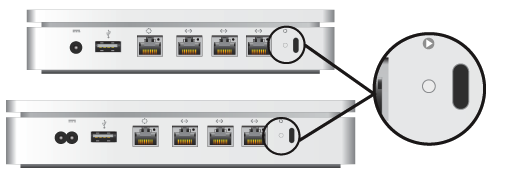
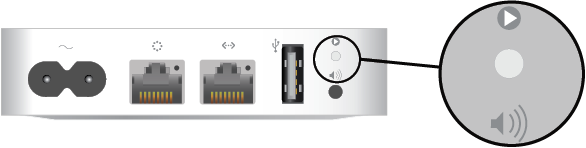
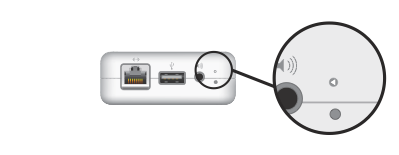
Částečný reset:
Zkontrolujte, že je základna připojená k napájení.
Stiskněte a podržte resetovací tlačítko na 1 sekundu a pak ho uvolněte. Stavová kontrolka na základně bliká oranžově.
Ve v řádku nabídek vyberte Wi-Fi síť vytvořenou vaší základnou.
Ve složce Aplikace > Utility otevřete Nastavení AirPortu.
V Nastavení AirPortu klikněte na ikonu základny a pak z rozbalovací nabídky zvolte Upravit. Teď můžete podle potřeby změnit heslo nebo konfiguraci základny. Až budete hotovi, klikněte na Aktualizovat.
Úplný reset:
Zkontrolujte, že je základna připojená k napájení.
Přibližně na 5 sekund podržte resetovací tlačítko, dokud nezačne kontrolka na základně rychle oranžově blikat. Potom tlačítko uvolněte.
Počkejte zhruba minutu, než základna dokončí restartování.
Ve složce Aplikace > Utility otevřete Nastavení AirPortu.
Klikněte na tlačítko Další Wi‑Fi zařízení a vyberte ze seznamu svoji základnu. Klikněte na Upravit.
Klikněte na Další volby.
Klikněte na „Obnovit předchozí nastavení“ a klikejte na Dále, dokud se nedostanete do posledního okna.
Až vám Nastavení AirPortu oznámí, že je nastavení dokončeno, klikněte na Hotovo.
Reset na výchozí tovární nastavení, dostupný jenom s firmwarem verze 7.9.1 na základnách AirPort Time Capsule 802.11ac a AirPort Extreme 802.11ac:
Odpojte základnu od napájení.
Podržte resetovací tlačítko, připojte základnu k napájení a držte resetovací tlačítko stisknuté dalších 6 sekund, dokud nezačne stavová kontrolka na základně rychle oranžově blikat.
Počkejte zhruba minutu, než základna dokončí restartování. Pak můžete použít Nastavení AirPortu ke změně konfigurace základny.
Resetování modelů základny Airport Extreme s 802.11b/g
Najděte resetovací tlačítko na základně, je vedle portů. Podle návodu níže stiskněte tohle tlačítko perem nebo narovnanou kancelářskou sponkou.

Částečný reset
Zkontrolujte, že je základna připojená k napájení.
Stiskněte a podržte resetovací tlačítko na 10 sekund a pak ho uvolněte.
Reset na výchozí tovární nastavení
Odpojte základnu od napájení.
Podržte resetovací tlačítko, připojte základnu k napájení a držte resetovací tlačítko stisknuté dalších 5 sekund, dokud se nerozsvítí tři stavové kontrolky. Potom tlačítko uvolněte.
Resetování základen AirPort Graphite nebo Snow (Dual Ethernet) s 802.11b
Najděte resetovací tlačítko na základně, je vedle portů. Podle návodu níže stiskněte tohle tlačítko perem nebo narovnanou kancelářskou sponkou. Pokud máte základnu AirPort Graphite nebo AirPort Snow (Dual Ethernet), připojte počítač přímo k základně ethernetovým kabelem.


Částečný reset (Mac OS X 10.6 nebo starší)
Zkontrolujte, že je základna připojená k napájení.
Podržte resetovací tlačítko 1 sekundu. V režimu částečného resetu bliká prostřední kontrolka jednou za sekundu. Heslo základny se nastaví na „public“ a obnoví se IP adresa.
K základně v režimu částečného resetu se můžete připojit s použitím následujících síťových nastavení, která zadáte v počítači ručně:
IP adresa: 192.42.249.15
Podsíť: 255.255.255.0
Směrovač: 192.42.249.13
Ve vyberte síť vytvořenou základnou.
Ke změně konfigurace základny použijte nástroj AirPort Admin Utility pro Graphite a Snow 4.2.5.
IP adresa: Pokud vám IP adresu nesdělí váš poskytovatel internetových služeb nebo správce systému, tohle nastavení neměňte.
Obnovte heslo základny.
Zapnutím šifrování můžete aktivovat ochranu sítě heslem. Jestliže jste se rozhodli zapnout šifrování, zadejte pro síť nové heslo.
Podle potřeby změňte hesla a další požadovaná nastavení a klikněte na tlačítko Update (Aktualizovat). Po restartování bude základna používat nová nastavení.
Reset na výchozí tovární nastavení (Mac OS X 10.5 nebo starší)
Nakonfigurujte v počítači nastavení protokolu TCP pro ethernetové rozhraní takto:
IP adresa: 192.42.249.15
Podsíť: 255.255.255.0
Směrovač: 192.42.249.13
Odpojte základnu od napájení a znova ji připojte.
Až se rozsvítí všechny tři stavové kontrolky, podržte na 30 sekund resetovací tlačítko, dokud se nerozsvítí prostřední stavová kontrolka na základně AirPort. Pokud máte základnu Graphite a prostřední kontrolka svítí zeleně, stiskli jste resetovací tlačítko příliš pozdě. Odpojte napájení a zkuste to ještě jednou.
Ke konfiguraci základny a přeinstalování jejího softwaru použijte nástroj AirPort Admin Utility pro Graphite a Snow 4.2.5. Název základny se nastaví na MAC adresu jejího ethernetového portu, např. 00-50-E4-5B-8F-EA.
